
Các cách tăng tốc iPhone
1. Cập nhật phiên bản hệ điều hành mới nhất
Phiên bản hệ điều hành lỗi thời có thể sẽ làm giảm khả năng tương thích của ứng dụng và hệ thống. Khiến cho các tác vụ ngày càng chậm chạp và gây khó chịu. Vì thế, hãy cập nhật hệ điều hành mới nhất cho điện thoại để máy chạy mượt mà hơn, vá lỗi hệ thống và nâng cao khả năng bảo mật.
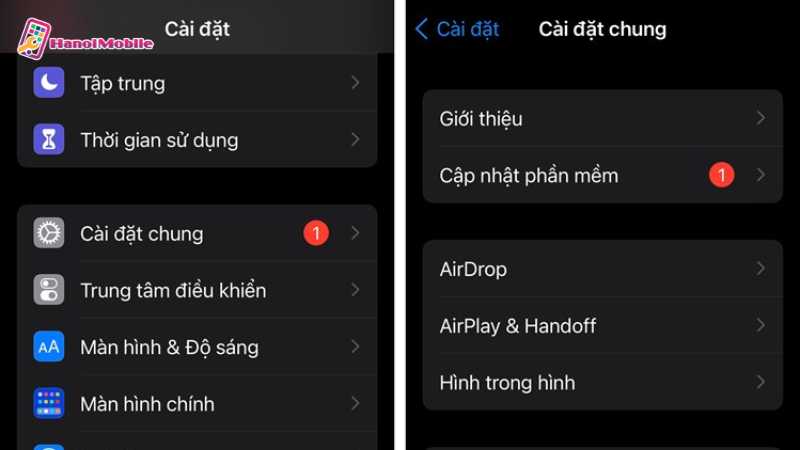
Cập nhật phiên bản hệ điều hành mới nhất
Để cập nhật iOS mới nhất, bạn chỉ cần mở ứng dụng Cài đặt, sau đó tìm đến mục Cài đặt chung. Và nhấp chọn mục Cập nhật phần mềm để thiết bị tiến hành cập nhật nếu phiên bản hiện tại chưa phải là mới nhất.
2. Tắt đa nhiệm trên thiết bị
Quá nhiều ứng dụng hoạt động ngầm sẽ dẫn đến quá tải và khiến cho thiết bị di động của bạn trở nên ì ạch hơn rất nhiều. Lúc này, bạn cần mở trình quản lý đa nhiệm và thoát/tắt đi những ứng dụng không còn cần thiết để giải phóng cho điện thoại hoạt động mượt mà hơn.
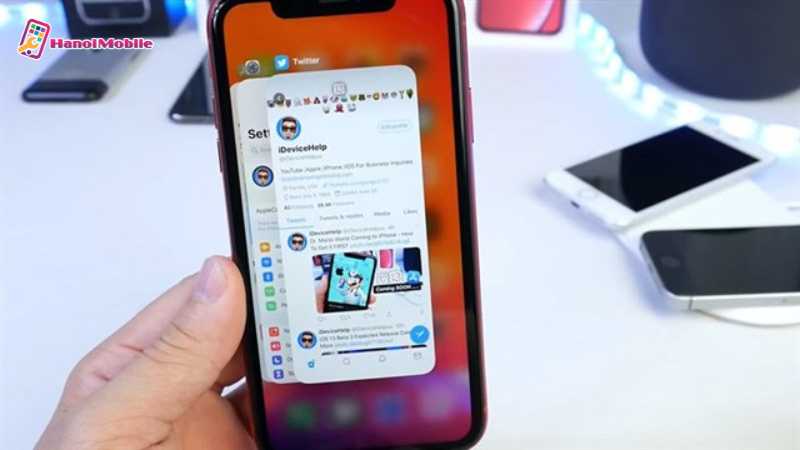
Tắt đa nhiệm trên thiết bị
Đối với các dòng iPhone có nút home, bạn nhấp hai lần vào nút này là có thể mở được đa nhiệm. Còn những bạn sử dụng thiết bị iPhone tai thỏ thì chỉ cần vuốt từ dưới màn hình lên là mở được đa nhiệm.
Khi các ứng dụng lần lượt hiện lên, bạn vuốt tìm những mục không còn sử dụng nữa. Và trượt lên để xóa là máy sẽ được giải phóng tức thì.
3. Khởi động lại điện thoại
Sau một thời gian hoạt động, điện thoại của bạn sẽ phải lưu trữ rất nhiều file và xuất hiện các ứng dụng xung đột với nhau. Điều này khiến cho hiệu năng hoạt động của máy giảm đi và trở nên chậm chạp hơn trước đó rất nhiều.

Khởi động lại điện thoại
Để hạn chế tình trạng này, bạn hãy tập cho mình thói quen thường xuyên khởi động lại máy. Giống như một lần reset để máy được nghỉ ngơi và tái tạo “năng lượng” vậy. Tần suất được khuyến cáo để khởi động lại máy là cách 2-3 ngày thì khởi động một lần.
Để khởi động lại iPhone, bạn tìm phím nguồn đối với những dòng máy có nút home. Trên các thiết bị không có phím home, bạn tìm nút nguồn và giảm âm lượng. Tiếp tục bấm giữ các nút tìm được và trượt thanh ngang trên màn hình là có thể tắt máy khởi động lại.
4. Xóa đi các ứng dụng không cần thiết
Phải chứa quá nhiều ứng dụng thừa thãi cũng sẽ khiến dung lượng iPhone cạn kiệt và hoạt động chậm chạp. Lúc này, nếu muốn máy chạy mượt hơn, trải nghiệm được nâng cao hơn. Thì bạn cần phải giải phóng các ứng dụng đã lâu không dùng đến hoặc không còn quá cần thiết nữa.
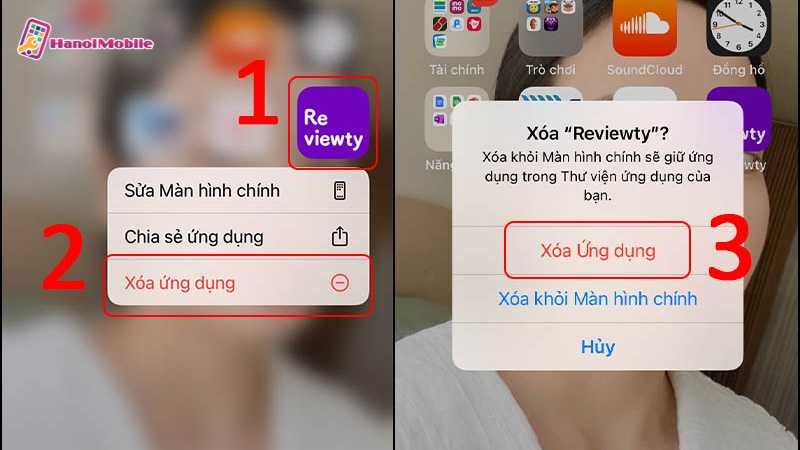
Xóa đi các ứng dụng không cần thiết
5. Xóa dữ liệu Safari và cookie
Bộ nhớ cookie và dữ liệu trên Safari của iPhone có chứa rất nhiều các dữ liệu không cần thiết khiến cho máy hoạt động chậm chạp hơn. Trong suốt quá trình sử dụng máy, có lẽ Safari là ứng dụng mà bạn thường không để ý hoặc vô tình quên đi. Nhưng từ giờ hãy bắt đầu thói quen thường xuyên kiểm tra và xóa bộ nhớ cooki cũng như dữ liệu Safari nhé. Điều này sẽ tăng hiệu suất của chiếc di động lên đáng kể đấy.
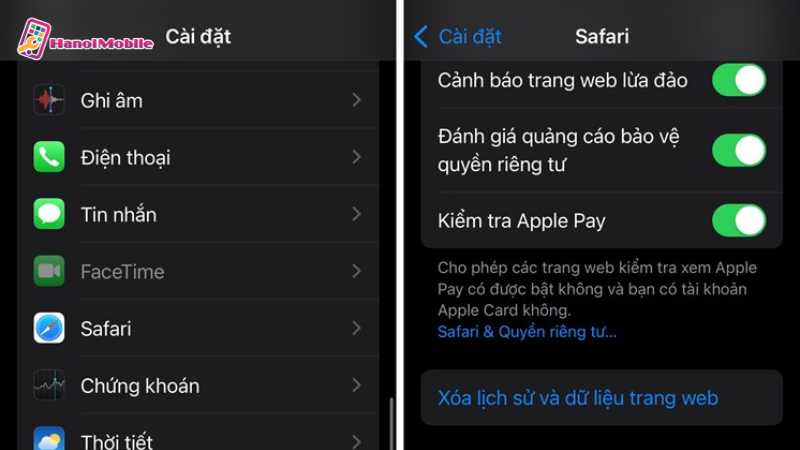
Xóa dữ liệu Safari và cookie
Để xóa dữ liệu Safari và cookie, đầu tiên bạn truy cập vào phần Cài đặt. Tiếp tục lướt tìm đến mục Safari và bấm chọn Xóa lịch sử và dữ liệu trang web. Có một lưu ý nhỏ là các bước làm này sẽ khiến các URL trước đó mất đi. Vì thế, nếu có URL nào quan trọng cần giữ lại thì hãy lưu lại trên các ứng dụng rồi mới tiến hành xóa dữ liệu nhé.
6. Tắt chế độ tự động cập nhật
Chế độ tự động cập nhật góp phần thực hiện nhiệm vụ cập nhật các tính năng mới và bổ sung khả năng tương thích cho các ứng dụng có trong máy. Nhưng không phải lúc nào và ứng dụng nào cũng cần thiết cập nhật. Việc cập nhật cùng thời điểm sẽ vừa gây tốn tiền internet vừa khiến cho máy chậm hơn.
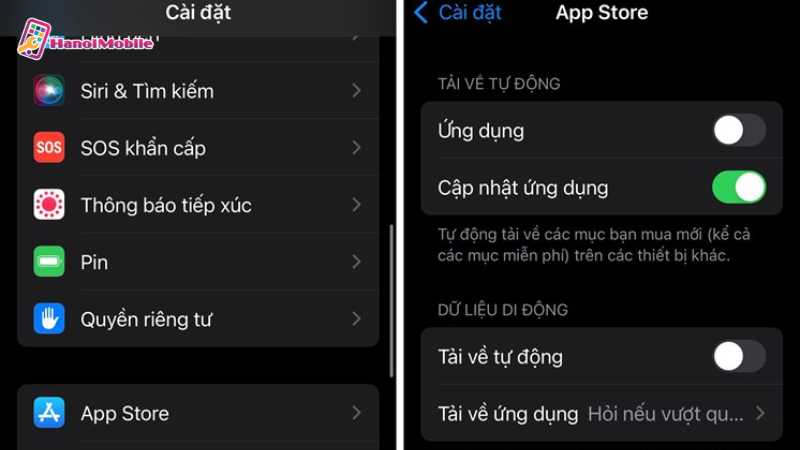
Tắt chế độ tự động cập nhật
Để tắt chế độ tự động cập nhật này, bạn truy cập vào mục Cài đặt, di chuyển đến App store và tắt tất cả các tùy chọn tại mục Tải về tự động. Sau khi hoàn tất, iPhone sẽ hoạt động mượt mà và gia tăng trải nghiệm đáng kể.
7. Giảm chuyển động cho máy
Các hiệu ứng trên iPhone sẽ góp phần mang đến sự mượt mà và nâng cao trải nghiệm sử dụng lên rất nhiều. Tuy nhiên, điều này cũng có mặt hại của nó. Nếu máy bạn đã sử dụng quá lâu và cấu hình trở nên yếu dần. Thì việc có quá nhiều chuyển động sẽ gây tiêu tốn RAM và dung lượng của pin. Điều đó khiến cho máy hoạt động chậm chạp và ì ạch, gây cảm giác khó chịu vô cùng.
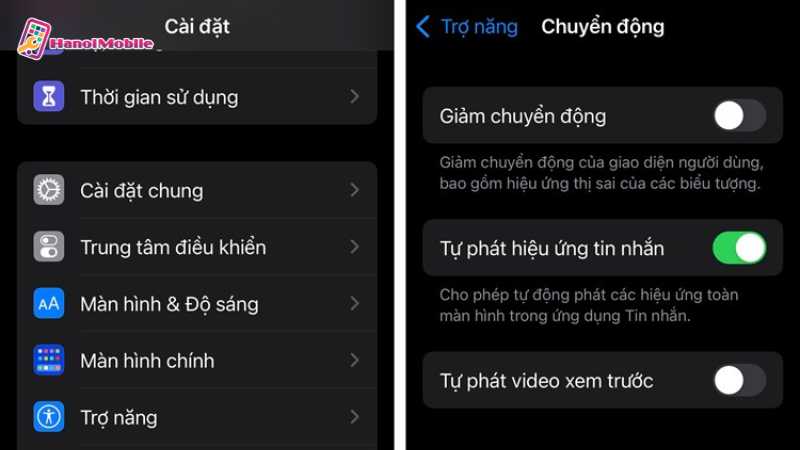
Giảm chuyển động cho máy
Hãy thử tắt các hiệu ứng chuyển động bằng cách truy cập vào mục Cài đặt, tìm kiếm đến phần Cài đặt chung, bấm chọn Trợ năng. Sau đó tiến hành Tắt đi các chuyển động để máy hoạt động trơn tru mượt mà hơn nhé.
8. Khôi phục cài đặt gốc
Nếu bạn đã thử hết 7 cách tăng tốc iPhone trên nhưng máy vẫn không hoạt động nhanh hơn bao nhiêu. Thì có thể nguyên nhân ì ạch xuất phát từ việc xung đột phần mềm. Lúc này, bạn cần khôi phục lại cài đặt gốc để máy giải phóng bộ nhớ và tăng tốc tốt hơn.
Đầu tiên, bạn truy cập vào mục Cài đặt, lướt chọn Cài đặt chung và kéo tới phần Đặt lại. Sau đó, bấm chọn Xóa tất cả nội dung và cài đặt để hoàn tất thao tác. Có một lưu ý nhỏ là cách làm này sẽ xóa đi toàn bộ dữ liệu có trên máy. Nên hãy chuẩn bị kỹ càng trước khi thực hiện nhé.
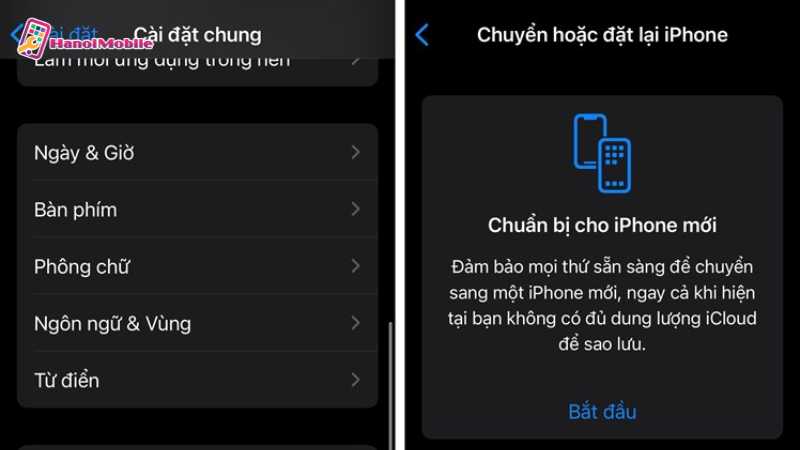
Khôi phục cài đặt gốc
Bên trên là những cách tăng tốc iPhone dễ dàng và nhanh chóng đến từ HanoiMobile. Đừng quên theo dõi thêm các bài viết trên trang web của chúng tôi để cập nhật thêm các thông tin và mẹo hữu ích nhé!
Có thể bạn quan tâm:








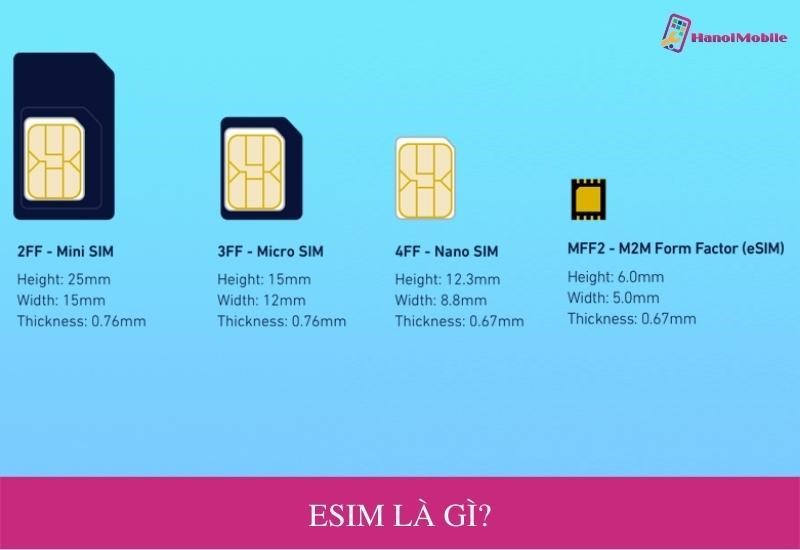


![Màn hình tai thỏ là gì? Vì sao iPhone "thích" màn tai thỏ [A-Z]](https://hanoimobile.vn/uploads/Màn hình tai thỏ/màn hình tai thỏ.jpg)



Để lại câu hỏi của quý khách